Tutorial Backuppc di Linux

- 3412
- 706
- Ian Parker
Backuppc adalah rangkaian cadangan gratis dan serbaguna yang dapat berjalan pada sistem Linux dan mendukung beberapa protokol seperti NFS, SSH, SMB, dan RSYNC. Ini dapat digunakan untuk mencadangkan banyak mesin Linux, Mac, dan Windows.
Ini memiliki banyak fitur bagus seperti cadangan otomatis dan antarmuka web sebagai panel kontrolnya. Ini juga menggunakan kompresi file dan tautan keras untuk mencoba dan meminimalkan jumlah ruang yang dikonsumsi cadangan Anda. Jadi jika ada file di beberapa mesin, Backuppc cukup pintar untuk hanya menyimpan satu salinan file itu di cadangan.
Dalam panduan ini, kami akan menampilkan instruksi langkah demi langkah untuk menginstal Backuppc pada distribusi Linux populer seperti Ubuntu, Debian, dan Centos. Kami juga akan membahas beberapa konfigurasi awal sehingga Anda dapat memahami cara mengatur tugas cadangan dalam program.
Dalam tutorial ini Anda akan belajar:
- Cara Menginstal Backuppc di berbagai distro Linux
- Konfigurasi awal Backuppc
 Backuppc diinstal di Linux
Backuppc diinstal di Linux | Kategori | Persyaratan, konvensi atau versi perangkat lunak yang digunakan |
|---|---|
| Sistem | Distro Linux apa pun |
| Perangkat lunak | Backuppc |
| Lainnya | Akses istimewa ke sistem Linux Anda sebagai root atau melalui sudo memerintah. |
| Konvensi | # - mensyaratkan perintah linux yang diberikan untuk dieksekusi dengan hak istimewa root baik secara langsung sebagai pengguna root atau dengan menggunakan sudo memerintah$ - mensyaratkan perintah Linux yang diberikan untuk dieksekusi sebagai pengguna biasa |
Instal Backuppc
Langkah pertama adalah menginstal perangkat lunak Backuppc, dan perintah untuk melakukannya akan bervariasi tergantung pada distro Anda. Perhatikan bahwa Backuppc juga akan menginstal beberapa dependensi, termasuk Apache yang digunakan untuk panel kontrol berbasis web Backuppc. Gunakan perintah yang sesuai di bawah ini untuk menginstal Backuppc di sistem Anda.
Untuk menginstal Backuppc di Ubuntu, Debian, dan Linux Mint:
$ sudo apt install backuppc
Untuk menginstal Backuppc di Centos, Fedora, dan Red Hat:
$ sudo DNF Instal Epel-Release $ Sudo DNF Instal Backuppc
Untuk menginstal Backuppc di Arch Linux dan Manjaro:
$ sudo pacman -s backuppc
Selama instalasi, Backuppc dapat meminta Anda dengan beberapa opsi yang dapat dikonfigurasi. Pertama, Anda dapat mengonfigurasi server email sehingga Backuppc dapat mengirim peringatan email dan statistik tentang pekerjaan cadangan. Jika ini tidak menarik bagi Anda, cukup pilih 'tidak ada konfigurasi'.
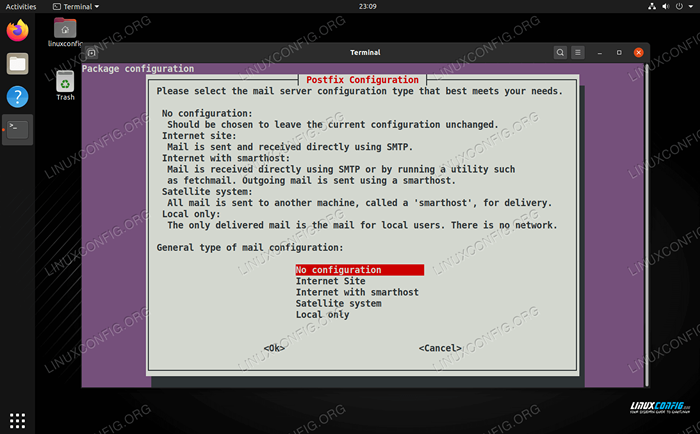 Opsi Konfigurasi Surat
Opsi Konfigurasi Surat Backuppc juga akan memungkinkan Anda memilih server web mana yang akan digunakan, meskipun sangat ideal untuk menggunakan Apache. Anda hanya dapat melihat satu pilihan jika Anda tidak menginstal server web lain.
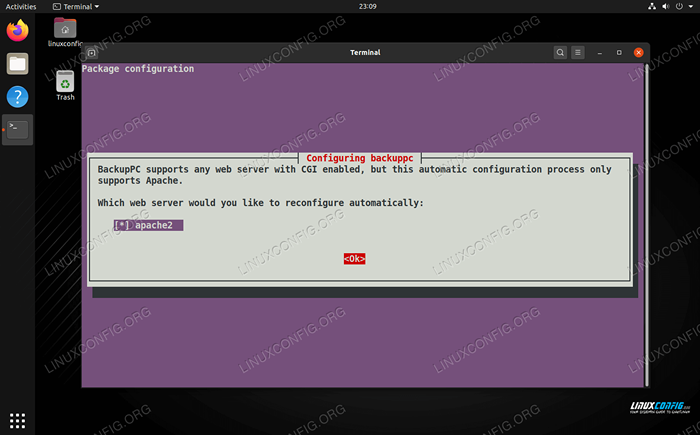 Opsi Server Web
Opsi Server Web Pengguna web baru dibuat secara otomatis sehingga Anda dapat masuk ke panel kontrol Backuppc untuk mengelola cadangan Anda. Catat informasi ini karena kami akan membutuhkannya untuk masuk nanti.
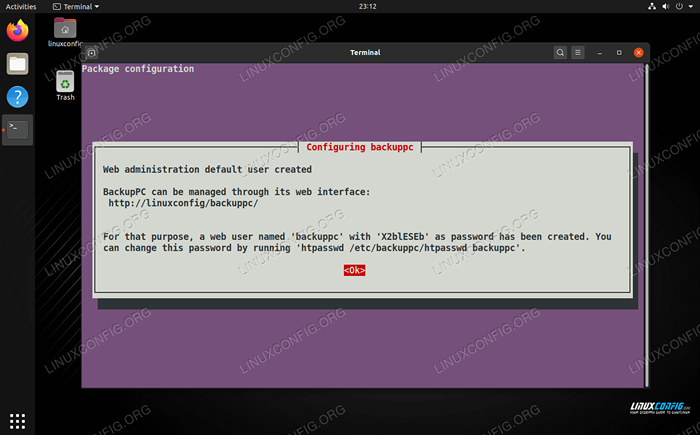 Perhatikan nama pengguna dan kata sandi untuk Panel Kontrol Web Backuppc
Perhatikan nama pengguna dan kata sandi untuk Panel Kontrol Web Backuppc Backuppc sekarang harus diinstal dan kami dapat beralih ke konfigurasi awal, yang dibahas di bagian di bawah ini.
Konfigurasi awal
Backuppc secara teknis dapat dikelola dari baris perintah dan memiliki banyak perintah dan file konfigurasi yang tersedia untuk itu, tetapi pasti lebih mudah untuk menggunakan antarmuka web yang disediakan untuk mengatur semuanya.
Arahkan ke panel kontrol web dengan mengetik http: // localhost/backuppc ke dalam browser web. Atau, gunakan nama host atau alamat IP loopback Anda 127.0.0.1. Saat disajikan dengan prompt login, masukkan informasi yang disediakan selama pengaturan untuk login.
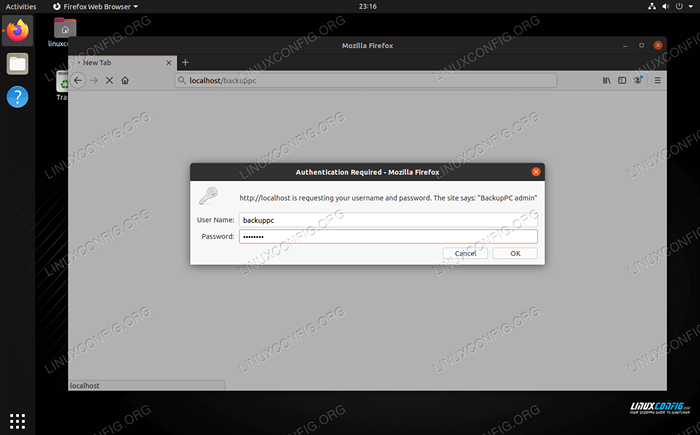 Masuk ke Panel Kontrol Backuppc
Masuk ke Panel Kontrol Backuppc Dari panel ini, Anda dapat menambahkan komputer lain ke konfigurasi cadangan Anda dan mengkonfigurasi bagaimana mereka akan dicadangkan. Coba tambahkan host baru di bawah tautan "Edit Config".
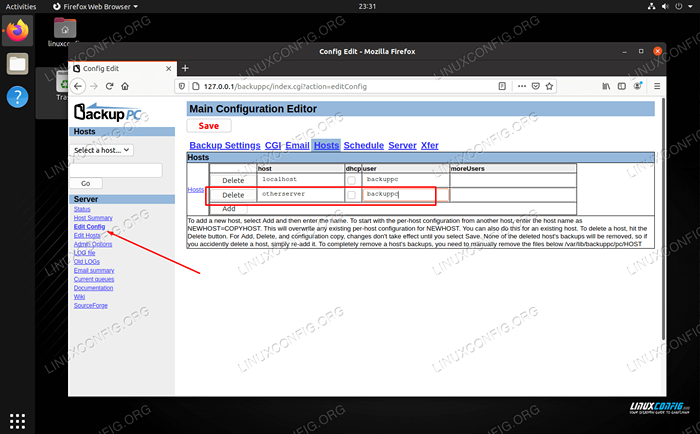 Tambahkan host dan konfigurasikan opsi lain di bawah halaman konfigurasi Edit
Tambahkan host dan konfigurasikan opsi lain di bawah halaman konfigurasi Edit Setel pengaturan cadangan di bawah tab "Xfer".
 Konfigurasikan Pengaturan Transfer Di Bawah Tab Xfer
Konfigurasikan Pengaturan Transfer Di Bawah Tab Xfer Akhirnya, gunakan tab Jadwal untuk memberi tahu Backuppc kapan harus melakukan pekerjaan cadangan. Setelah itu, Anda dapat terus menggunakan panel kontrol ini untuk melihat daftar lengkap cadangan Anda, serta untuk menelusuri file dan melihat informasi terkait lainnya.
Kesimpulan
Di panduan ini, kami melihat cara menginstal dan mengonfigurasi Backuppc pada distribusi Linux yang paling populer. Backuppc membutuhkan banyak kerumitan dan tebak bekerja karena mengelola cadangan Anda, sambil menggunakan semua protokol yang paling umum untuk pekerjaan itu, seperti RSYNC. Panduan ini seharusnya cukup untuk membantu Anda, meskipun ada lebih banyak konfigurasi yang dapat dilakukan untuk Backuppc.
Tutorial Linux Terkait:
- Hal -hal yang harus diinstal pada ubuntu 20.04
- Pengantar Otomatisasi Linux, Alat dan Teknik
- Hal -hal yang harus dilakukan setelah menginstal ubuntu 20.04 FOSSA FOSSA Linux
- Contoh RSYNC di Linux
- Menguasai loop skrip bash
- Cara Dual Boot Kali Linux dan Windows 10
- Cara membuat cadangan tambahan menggunakan rsync di linux
- Mint 20: Lebih baik dari Ubuntu dan Microsoft Windows?
- File Konfigurasi Linux: 30 Teratas Paling Penting
- Seberapa sering Anda harus me -reboot server linux Anda?

